Apple AirPrint est une fonctionnalité bien pratique pour imprimer un document, une image ou autre depuis un iPhone ou un iPad.
Ce qu’il vous faut évidemment c’est une imprimante compatible AirPrint et un réseau Wifi sur laquelle l’imprimante est connectée, de même que votre iPhone ou iPad.
Apple fournit la liste des imprimantes compatibles sur sa page About AirPrint. Pour ma part, l’imprimante utilisée est une Brother DCP-9020CDW.
Sur votre iPhone ou iPad, ouvrez le document ou la page web que vous désirez imprimer. Dans l’exemple un document PDF.
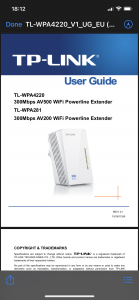
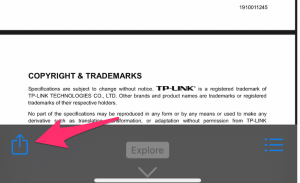
Cliquez sur l’icône “partager”. Si l’icône n’est pas visible, taper n’importe où dans le document et elle devrait apparaître ainsi que d’autres options liées au document.
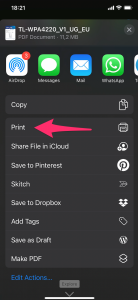
Faites défiler l’écran suivant vers le haut si besoin afin de faire apparaître l’option “Print” (mon iPhone est en anglais) ou “Imprimer”.
L’écran suivant vous permet de sélectionner des options d’impression telles que l’impression recto-verso (si l’imprimante le permet), l’impression en couleur ou noir et blanc, le nombre de copies, etc.
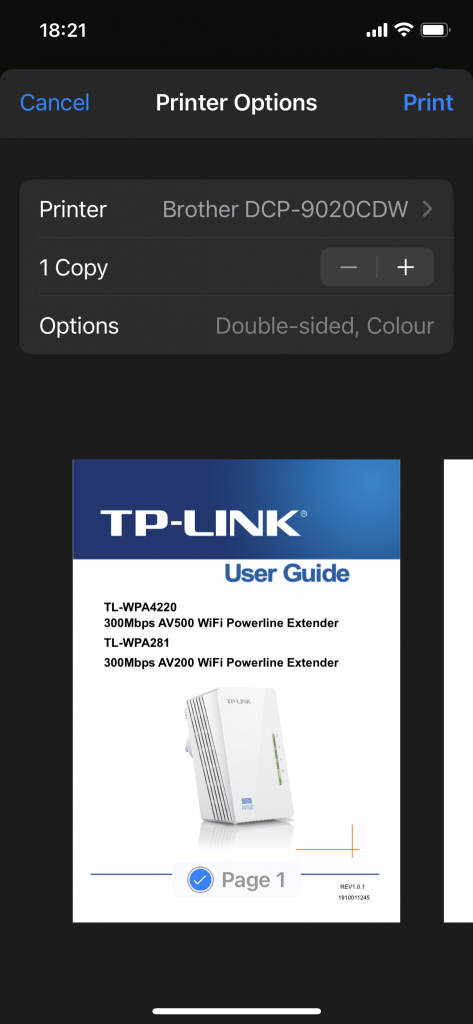
En principe l’imprimante mentionnée est votre imprimante, dans mon cas la “Brother DCP-9020CDW”. Si ce n’est pas le cas, tapez sur “Select Printer” ou “Choisir l’imprimante” pour afficher la liste des imprimantes disponibles sur votre réseau et ensuite choisir la bonne imprimante.
Quand vous être prêts à imprimer, cliquez finalement sur “Print” en haut à droite (ou “Imprimer” si votre appareil est en français). Et votre impression devrait sortir de l’imprimante. Voilà, c’est tout, c’est très simple.
Si votre imprimante n’apparaissait pas dans la liste de imprimantes disponibles, il est possible qu’elle nécessite d’exécuter une application de configuration sur votre ordinateur (PC ou Mac) afin de la configurer pour AirPrint. Dans ce cas, référez-vous au manuel de votre imprimante.
